Wyłącz i podłącz kable zasilające PCIe dla tej karty graficznej
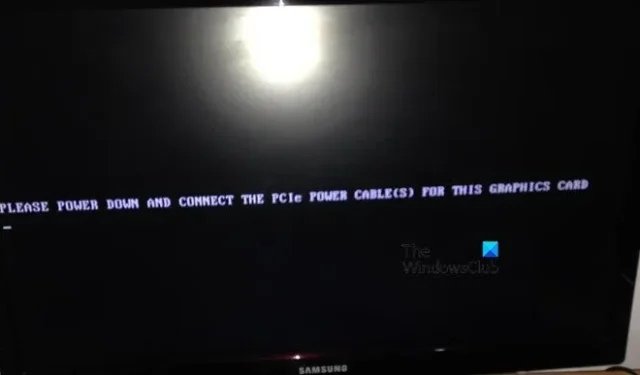
Zauważyliśmy, że czasami podczas uruchamiania komputera z systemem Windows niektórzy użytkownicy mogą zobaczyć następujący komunikat:
PROSZĘ WYŁĄCZYĆ ZASILANIE I PODŁĄCZYĆ KABLE ZASILAJĄCE PCIe DLA TEJ KARTY GRAFICZNEJ
Ten problem pojawia się najczęściej, gdy instaluje się nową kartę graficzną, ale nie zawsze, czasami stare mogą również powodować ten błąd. W tym poście omówimy ten problem i zobaczymy, co można zrobić, aby go rozwiązać.
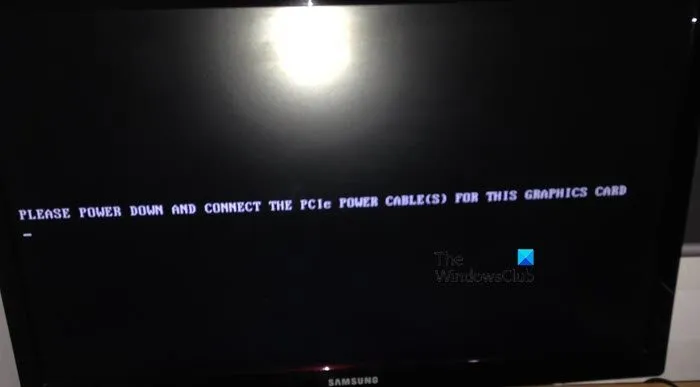
Napraw Wyłącz i podłącz kable zasilające PCIe dla tej karty graficznej
Jeśli podczas uruchamiania komputera z systemem Windows zostanie wyświetlony komunikat o błędzie Wyłącz i podłącz kable zasilające PCIe w przypadku tej karty graficznej, postępuj zgodnie z poniższymi rozwiązaniami, aby rozwiązać problem:
- Podłącz odpowiednie złącze 6-PIN lub 8-PIN i adapter
- Skorzystaj z wbudowanej grafiki
- Sprawdź wymagania GPU
- Włóż ponownie baterię CMOS
- Skontaktuj się z producentem procesora graficznego
Zacznijmy.
1] Podłącz odpowiednie złącze 6-PIN lub 8-PIN i adapter
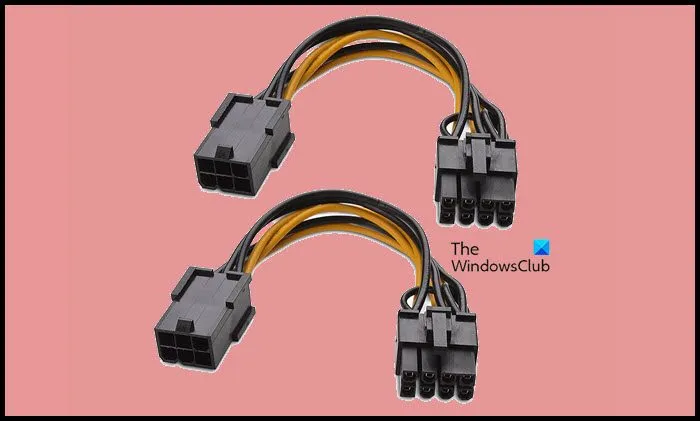
Przede wszystkim musimy się upewnić, że złącze 6-PIN łączące kartę graficzną z komputerem nie jest tym, które zostało dostarczone z systemem; zamiast tego powinniśmy wybrać ten, który jest dostarczany z zasilaczem. To samo tyczy się adaptera. Upewnij się więc, że połączenie jest idealne, a wszystko jest nienaruszone i idealnie umieszczone.
2] Użyj wbudowanej grafiki
Aby uzyskać lepszy wgląd w ten problem, naszym następnym krokiem będzie usunięcie zewnętrznej karty graficznej z komputera i uruchomienie komputera z wbudowaną grafiką. Jest to ważne, ponieważ pomoże nam zrozumieć, czy problem dotyczy zewnętrznej karty graficznej. Każdy komputer ma pewne możliwości graficzne, które pozwalają mu przynajmniej na nonszalanckie otwarcie systemu operacyjnego. Jeśli komputer uruchomi się bez komunikatu o błędzie, przejdź do następnego rozwiązania, ponieważ szczegółowo omówimy, co mogło się stać.
3] Sprawdź wymagania GPU

Ważne jest, aby sprawdzić wymagania swojego procesora graficznego, gdy pojawi się komunikat o błędzie „Wyłącz i podłącz kable zasilające PCIe dla tej karty graficznej”. Ten komunikat o błędzie oznacza, że karta graficzna wymaga większej mocy, niż może dostarczyć gniazdo PCIe na płycie głównej. Aby uniknąć potencjalnych problemów, upewnij się, że Twój procesor graficzny spełnia wymagania zasilacza (PSU) Twojego systemu.
W szczególności każdy procesor graficzny potrzebuje kabla PCIe z sześcioma lub ośmioma pinami, aby działać prawidłowo. Należy pamiętać, że 6-pinowy kabel zasilający dostarcza 75 watów, a 8-pinowy kabel zasilający zapewnia 150 watów. Dlatego sprawdź wymagania swojego procesora graficznego i odpowiednio wybierz odpowiedni kabel. Mamy nadzieję, że podłączając odpowiedni kabel, uda się rozwiązać komunikat o błędzie.
4] Włóż ponownie baterię CMOS

Jeśli urządzenie nie otrzymuje odpowiedniego zasilania lub występuje konflikt konfiguracji sprzętowej, komputer może poprosić nas o ponowne sprawdzenie połączenia. Ponieważ podejrzewamy, że problem jest związany z konfliktem konfiguracyjnym, musimy zresetować CMOS (Complementary Metal-Oxide-Semiconductor) , aby go rozwiązać. Bateria CMOS zwykle znajduje się na płycie głównej komputera i przechowuje ustawienia systemu BIOS. Resetując go, możemy wyeliminować wszelkie nietypowe zachowania, które mogą być przyczyną błędu. Wykonaj poniższe czynności, aby zresetować baterię CMOS .
- Otwórz tylny panel laptopa lub, jeśli masz komputer stacjonarny, otwórz panel boczny.
- Znajdź baterię CMOS wielkości monety na płycie głównej i wyjmij ją.
- Po wyjęciu go odczekaj chwilę, włóż ponownie baterię i uruchom ponownie komputer.
Po ponownym uruchomieniu komputera wspomniany błąd zostanie rozwiązany.
5] Skontaktuj się z producentem karty graficznej
Jeśli wszystko inne zawiedzie, obawiamy się, że będziesz musiał skontaktować się z producentem swojej karty graficznej i poprosić go o rozwiązanie problemu. Jeśli Twoje urządzenie jest na gwarancji, poproś o wymianę, w przeciwnym razie poproś o trwałe rozwiązanie, aby na dłuższą metę nie było żadnych problemów.
Co to jest kabel zasilający PCIe do karty graficznej?
Kable PCIe przeznaczone są do zasilania kart graficznych. Niektóre karty wymagają tylko połączenia 6-PIN lub 8-PIN, podczas gdy inne wymagają więcej niż jednego złącza PCIe do prawidłowego zasilania. Dlatego ważne jest, aby idealnie połączyć płytę główną i procesor graficzny, używając prawidłowego kodu PIN i adaptera, jeśli nie chcesz, aby pojawiały się jakiekolwiek błędy.
Czy procesor graficzny potrzebuje zasilania PCIe?
Warto zaznaczyć, że nie wszystkie karty graficzne wymagają zewnętrznego źródła zasilania. Niektóre starsze i słabsze karty graficzne mogą pobierać wystarczającą ilość energii przez gniazdo, do którego są podłączone. Należy jednak pamiętać, że nowoczesne, wysokiej klasy karty graficzne zazwyczaj wymagają zewnętrznego źródła zasilania, ponieważ samo gniazdo PCIE nie jest w stanie zapewnić wystarczającej mocy, aby zaspokoić ich zapotrzebowanie na energię.



Dodaj komentarz